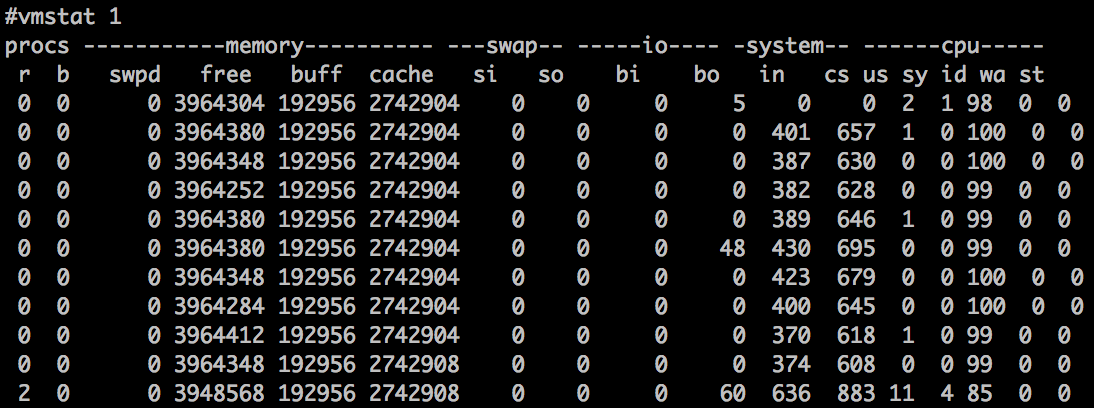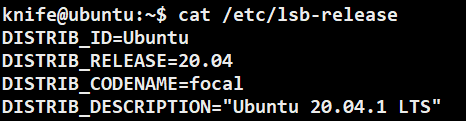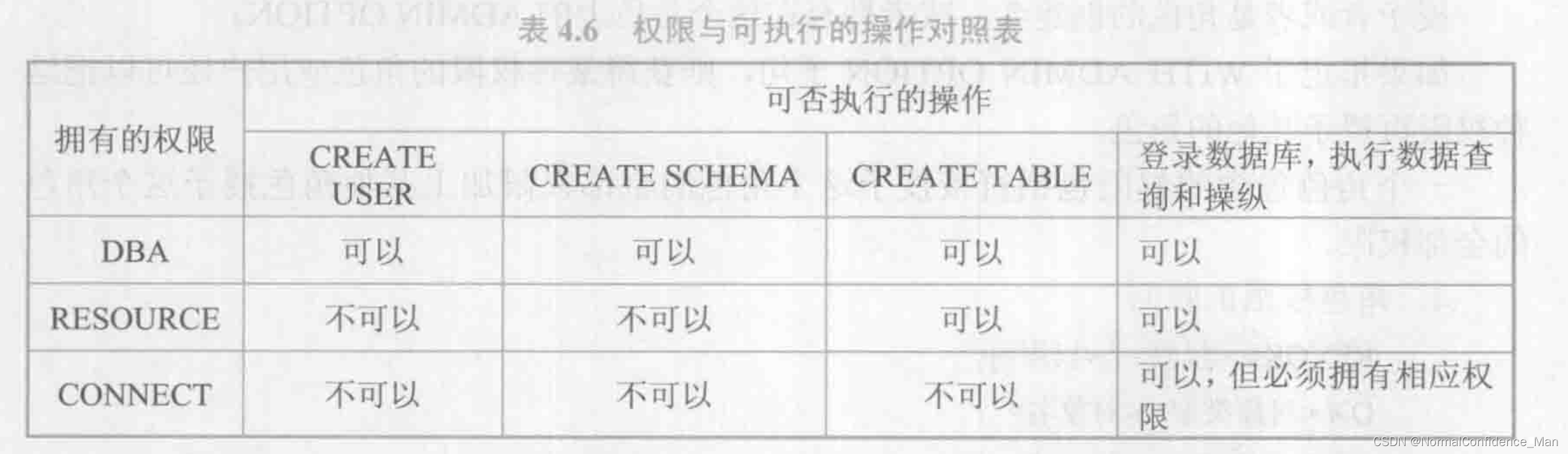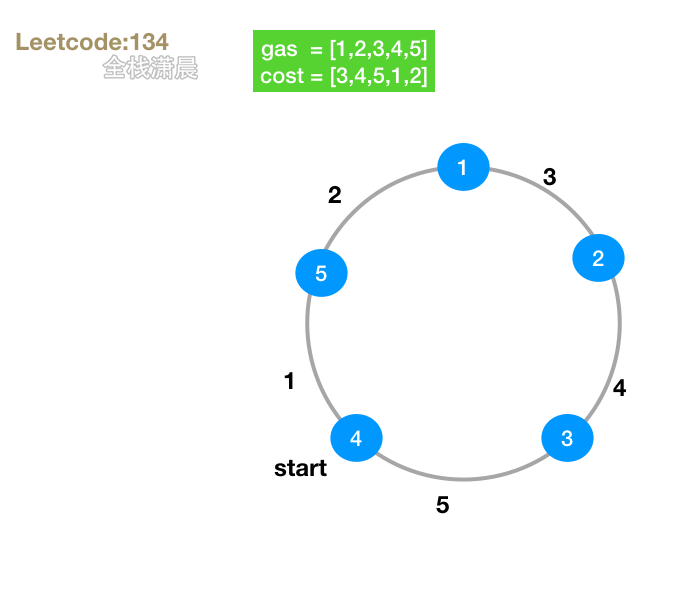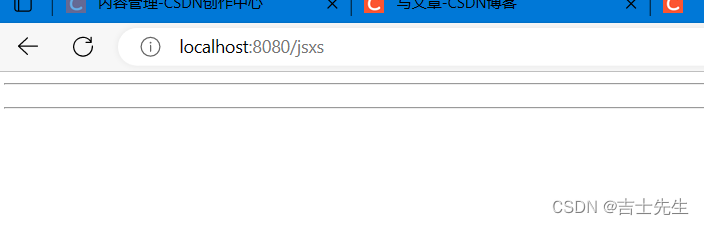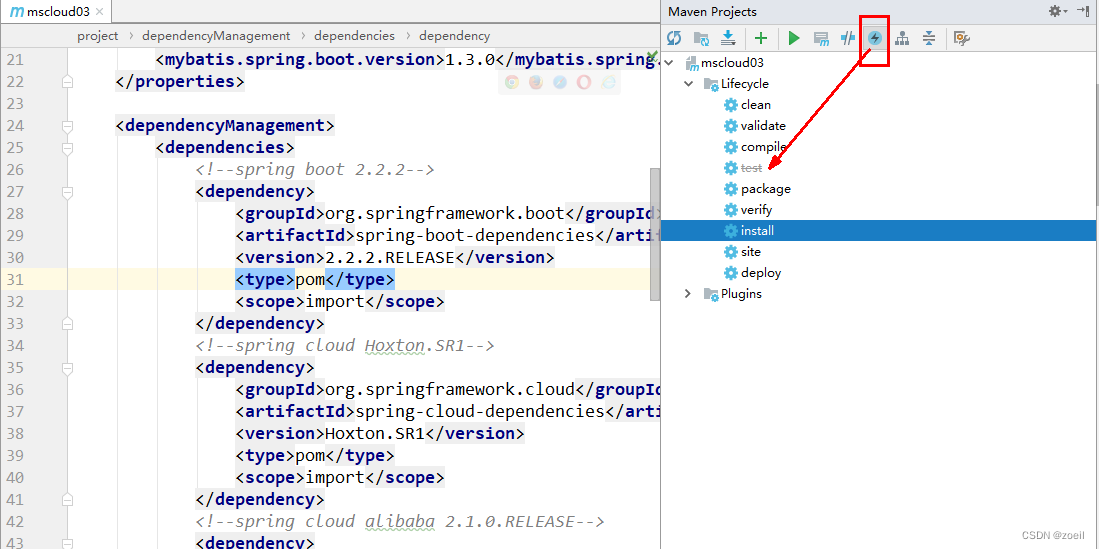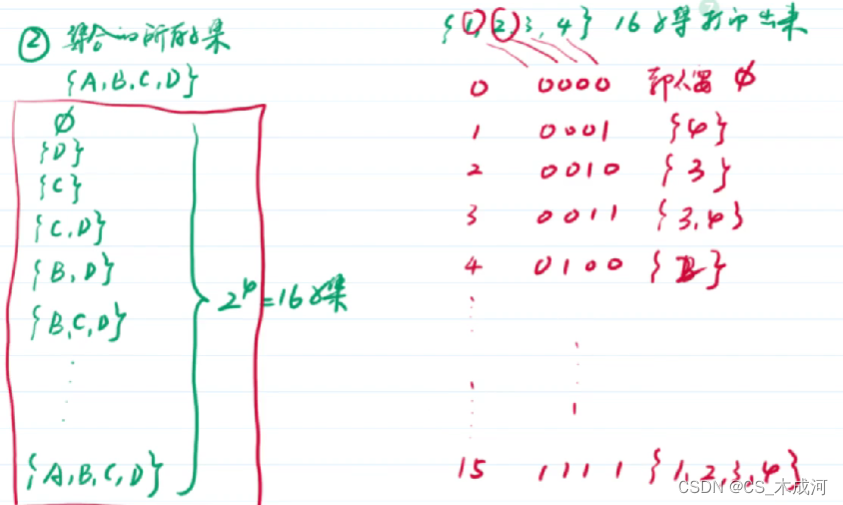版本控制:
版本控制的概念:
它是一种在开发的过程中用于管理我们对文件,目录或工程等内容的修改历史,方便我们查看历史记录,备份以便恢复以前的版本的软件工程技术
版本控制的作用:
用于管理多人协同开发项目的技术
实现跨区域多人协同开发
追踪和记载一个或多个文件的历史记录
组织和保护源码和文档
统计工作量
并行开发,提高开发效率
跟踪记录整个软件的开发过程
减轻开发人员的负担,节省时间,同时降低人为错误
没有进行版本控制或者版本控制本身缺乏正确的流程管理,在软件开发过程中将会引入很多问题,如软件代码的一致性,软件内容的冗余,软件过程的事物性,软件开发过程中的并发性,软件源代码的安全性,以及软件的整合等问题
手动控制版本:

在公司中,一个项目往往都是多人开发,如果每个人的版本不尽相同,那么很容易出现版本不一致而导致的代码混乱等问题,因此,多人开发必须使用版本控制
主流的版本控制器:
主流的版本控制器有如下这些:
Git
SVN(Subversion)
CVS(Concurrent Version System)
VSS(Micorosoft Visual SourceSafe)
TFS(Team Foundation Server)
Visual Studio Online
版本控制产品非常多(Perforce Rational ClearCase,RCS(GNU Revision Control System),Serena Dimention,SVK等等),现在影响力最大且使用最广泛的是Git与SVN
版本控制的分类:
1:本地版本控制:
记录文件每次的更新,可以对每个版本做一个快照操作,或是记录补丁文件,适合个人使用,如RCS
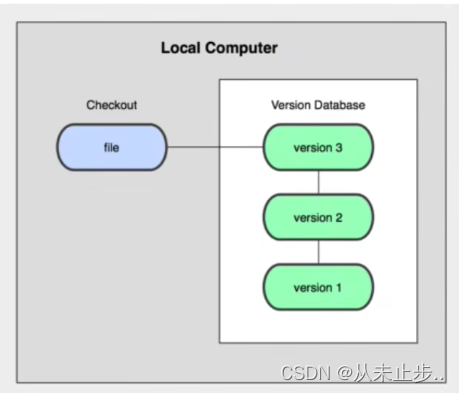
2:集中版本控制:
所有的版本数据都保存在服务器上,协同开发者从服务器上同步更新或上传自己的修改

所有的版本数据都存在服务器上,用户的本地只有自己以前所同步的版本,如果不联网的话,用户就看不到历史版本,也无法切换版本验证问题,或在不同分支工作,而且,所有的数据都保存在单一的服务器上,有很大的风险这个服务器会损坏,这样就会丢失所有的数据,当然可以定期备份,代表产品:SVN,CVS,VSS
3:分布式版本控制:Git
所有版本信息仓库全部同步到本地的每个用户,这样就可以在本地查看所有版本历史,可以离线在本地提交,只需在联网时,push到相应的服务器或其他用户那里,由于每个用户那里保存的都是所有的版本数据,只要有一个用户的设备没有问题就可以恢复所有的数据,但这增加了本地存储空间的占用
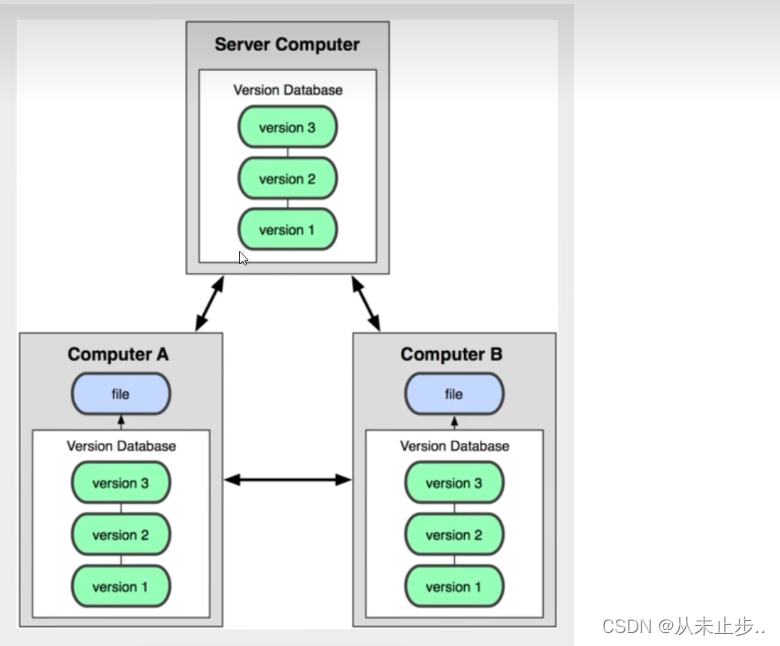
这种控制方法不会因为服务器损坏或网络问题造成不能提交的情况,但是它也会有很大的安全隐患,由于每个人都拥有所有的代码,比如:某些老六删库跑路~
Git和SVN的区别:
SVN是集中式版本控制系统,版本库是集中放在中央服务器的,而工作的时候,用的都是自己的电脑,所以首先要从中央服务器得到最新版本,然后工作,完成工作后,需要把自己完成的活推送到中央服务器,集中式版本控制系统必须是联网才能工作,对网络宽带的要求较高
Git是分布式版本控制系统,没有中央服务器,每个人的电脑就是一个完整的版本库,工作的时候不需要联网,因为版本都在自己电脑上,协同的方法是这样的:假设你在自己的电脑上修改了文件A,其他人也修改了文件A,这时,你们俩之间只需要把各自的修改推送给对方,就可以互相看到对方的修改了,Git可以直接看到更新了那些代码和文件
Git是目前世界上最先进的分布式版本控制系统。
Git历史:
同生活中的许多伟大事物一样,Git 诞生于一个极富纷争大举创新的年代
Linux 内核开源项目有着为数众广的参与者,绝大多数的 Linux 内核维护工作都花在了提交补丁和保存归档的繁琐事务上(1991-2002年间)
到 2002 年,整个项目组开始启用一个专有的分布式版本控制系统 BitKeeper 来管理和维护代码.
Linux社区中存在很多的大佬!破解研究 BitKeeper !
到了2005 年,开发 BitKeeper 的商业公司同 Linux 内核开源社区的合作关系结束,他们收回了 Linux 内核社区免费使用BitKeeper 的权力。
这就迫使 Linux 开源社区(特别是 Linux 的缔造者 Linus Torvalds)基于使用 BitKeeper 时的经验教训,开发出自己的版本系统。(2周左右 ! ) 也就是后来的 Git !
Git是目前世界上最先进的分布式版本控制系统
Git是免费、开源的,最初Git是为辅助 Linux 内核开发的,来替代 BitKeeper
Linux和Git之父李纳斯·托沃兹 ( Linus Benedic Torvalds ) 1969、芬兰

Git环境配置:
下载:
由于使用官网下载太满了,这里我们提供git-淘宝镜像下载下载地址
点击下面这个:
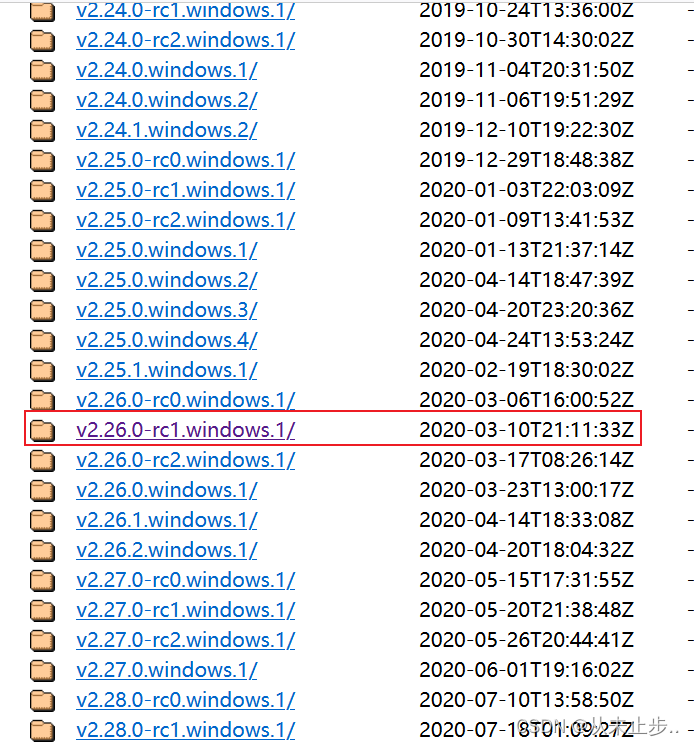
一定要选择自己对应的版本!!!

下载成功后,在安装的过程中只需要将安装路径放在自己指定的位置,一直点击next即可!
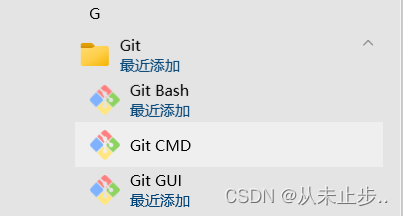
Git Bash:Unix与Linux风格的命令行,使用最多,推荐最多
Git CMD:Windows风格的命令行
Git GUI:图形界面的Git,不建议初学者使用,尽量先熟悉常用命令
Linux基本命令的使用:
打开它:

Linux基本命令如下:
cd:改变目录
cd ..:退回到上一个目录,直接cd进入默认目录[注:cd和后面的..之间有空格]
pwd:显示当前所在的目录路径
ls(ll):列出当前目录中的所有文件
touch:新建一个文件,如touch index.js就会在当前目录下新建一个index.js文件
rm:删除一个文件, rm index.js就会把index.js文件删除
mkdir:新建一个目录,就是新建一个文件夹
rm -r:删除一个文件夹,rm -r src删除src目录
注:rm -rf/:删除电脑中的全部文件,请勿在Linux中进行尝试
mv 移动文件,mv index.html src index.html是我们要移动的文件,src是目标文件夹[这样写必须保证文件和目标文件在同一目录下]
reset:重新初始化终端/清屏
history:查看命令历史
help:帮助
exit:退出
#表示注释
Git必要配置:
查看当前已有配置:
git config -l
查看系统的配置:
git config --system --list
查看用户配置的部分:[只适用于当前登录用户的配置]
git config --global --list
设置用户名和邮箱:[必须进行的步骤]
每次Git提交都会使用该信息,它将被永远的嵌入到提交之中
设置用户名:
git config --global user.name "xxx"
设置邮箱:
git config --global user.email xxx
只需要做一次这个设置,如果你传递了–global选项,因为Git将总是会使用该信息来处理在系统中所做的一切操作,如果我们希望在一个特定的项目中使用不同名称或e-mail地址,可以在该项目中运行上述命令而不要–global选项,因为–global为全局配置,不为某个项目的特定配置
Git基本理论:
工作区域:
Git本地有三个工作区域:工作目录(Working Directory),暂存(Stage/Index) ,资源库(Repository)或(Git Diectory),如果在加上远程的Git仓库(Remote Directory)就可以分为四个工作区域
文件在这四个区域之间的转换关系如下:
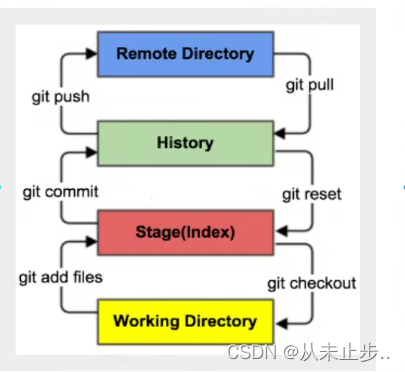
Workspace:工作区,平时存放项目代码的地方
Index/Stage:暂存区,用于临时存放改动的文件,事实上它只是一个文件,保存即将提交到文件列表信息
Repository:仓库区(或本地仓库),就是安全存放数据的位置,这里有提交的所有版本的数据,其中HEAD指向最新放入仓库的版本
Remote:远程仓库,托管代码的服务器,可以简单的认为是项目组中的一台电脑用于远程数据交换
本地的三个区域确切地说应该是Git仓库中HEAD指向的版本:
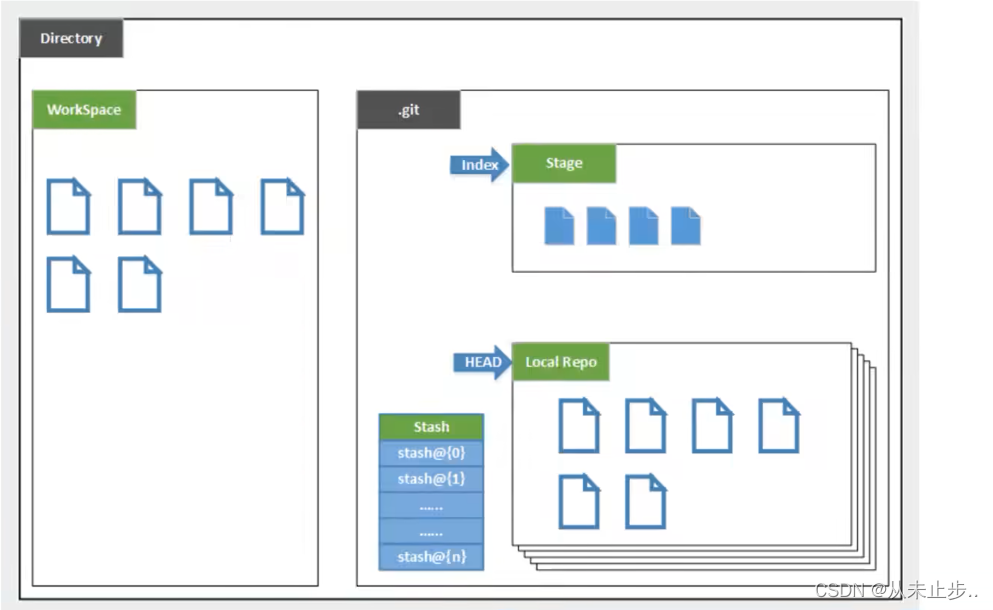
注:.git文件夹是一个隐藏的文件夹,只有在Windows中进行如下设置,才能够看到该文件夹

Git的工作流程:
1:在工作目录中添加,修改文件[UserMapper.xml]
2:将需要进行版本管理的文件放入暂存区域 [git add .]
3:将暂存区域的文件提交到git仓库[git commit]
因此,Git管理的文件有三种状态:已修改(modified),已暂存(staged),已提交(committed)

Git项目搭建:
创建工作目录与常用指令:
工作目录(Workspace)就是希望git帮助我们管理的文件夹,可以是项目的目录,也可以是一个空目录,建议不要有中文
日常使用只需要记住如下图所示的6个命令:

创建本地仓库:
创建全新的仓库,需要用Git管理的项目的根目录执行
命令如下:
# 在当前目录新建一个Git代码库
git init
创建成功后,会在当前目录多出一个.git文件夹

克隆远程仓库:
克隆远程目录,由于是将远程服务器上的仓库完全镜像一份至本地
# 克隆一个项目和它的整个代码历史[版本信息]
git clone[url]
去gitee或者github上克隆一个测试!
打开gitee,点击任意一个项目:
如下所示;
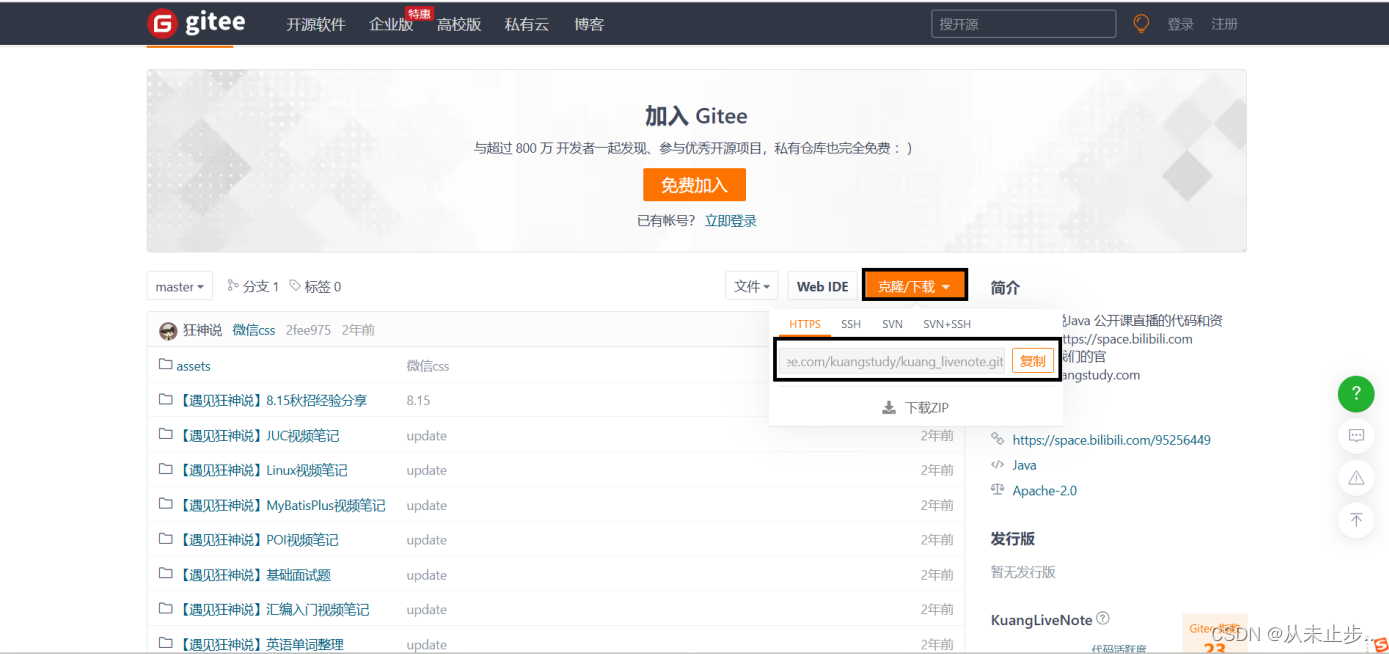
在gitbash端执行git clone url命令:

克隆完成后打开文件夹,即能看到该项目:
则表示克隆成功

Git文件操作:
文件的4种状态:
版本控制就是对文件的版本控制,要对文件进行修改,提交等操作,首先要知道文件当前在什么状态,不然很可能出现提交了现在还不想提交的文件,或者要提交的文件没提交上
Untracked:未跟踪,该文件在文件夹中,但并没有加入到git库,不参与版本控制,通过git add状态变为staged
Unmodify:文件已经入库,未修改,即版本库中的文件快照内容与文件夹中完全一致,这种类型的文件有两种去处,如果它被修改,而变为Modified,如果使用git rm移出版本库,则成为Untracked文件
Modified:文件已修改,仅仅是修改,并没有进行其他操作,这个文件也有两个去处,通过git add可进入暂存staged状态,使用git checkout则丢弃修改过,返回到unmodify状态,这个git checkout即从库中取出文件,覆盖当前修改
Staged:暂存状态,执行git commit则将修改同步到库中,这时库中的文件和本地文件又变为一致,文件为Unmodify状态,执行git reset HEAD filename取消暂存,文件状态为Modified
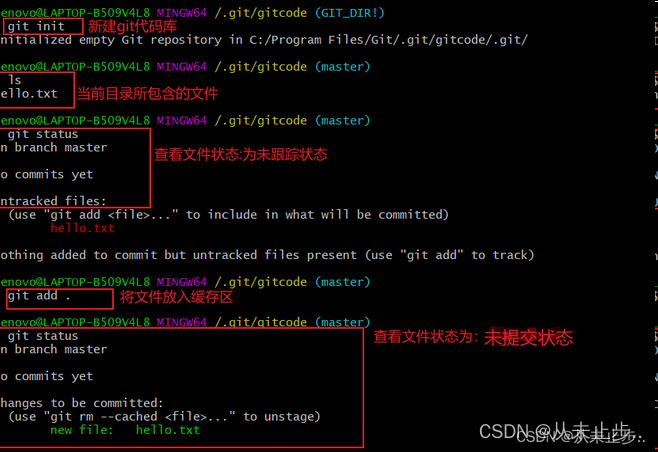
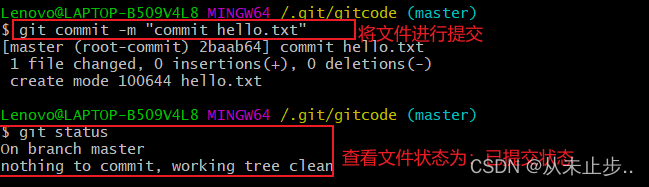
忽略文件:
有时候我们不想把某些文件纳入版本控制中,比如数据库文件,临时文件,设计文件等
在主目录下建立".gitignore"文件,此文件有如下规则:
1:忽略文件中的空行或以井号(#)开始的行将会被忽略
2:可以使用Linux通配符,例如:星号(*)代表多个字符,问哈(?)代表一个字符,方括号([abc])代表可选字符范围,大括号({string1,string2})代表可选的字符串等
3:如果名称的最前面有一个感叹号(!),表示例外原则,将不被忽略
4:如果名称的最前面有一个路径分隔符(/),表示要忽略的文件在此目录下,而子目录中的文件不忽略
5:如果名称的最前面有一个路径分隔符(/),表示要忽略的是此目录下该名称的子目录,而非文件(默认文件或目录都忽略)
在文件中我们可以书写如下的语法规则:
#为注释
*.txt #忽略所有.txt结尾的文件,这样的话上传就不会被选中
!lib.txt #但lib.txt除外
/temp #仅忽略项目根目录下的TODO文件,不包括其他目录temp
build/ #忽略build/目录下的所有文件
doc/*.txt #会忽略 doc/notes.txt但不包括 doc/server/arch.txt
IDEA集成Git:
这篇文章有详细教程
Git分支:
分支在git中相对来说是比较难的,分支就是科幻电影中的平行宇宙,如果两个平行宇宙互不干扰,那对现在来说毫无影响,不过,在某个时间点,两个平行宇宙一旦合并,就会产生很多问题

git分支中常用的指令:
#列出所有本地分支
git branch
#列出所有远程分支
git branch -r
#新建一个分支,但依然停留在当前分支
git branch [branch-name]
#新建一个分支,并切换到该分支
git checkout -b [branch]
#合并指定分支到当前分支
git merge [branch]
#删除分支
git branch -d [branch-name]
#删除远程分支
git push orgin --delete [branch-name]
git branch -dr [remote/branch]

多个分支如果并行执行,就会导致我们的代码不冲突,可以同时存在多个版本
例如:不同的人负责不同的模块
web-api -A(Restful.xx())
web-admin -B会调用A(修改了A的代码)
web-app -C 会调用B和A的代码
如果同一个文件在合并分支时都被修改了则会引起冲突:解决办法是修改冲突文件后重新提交,选择要保留的代码
master主分支非常稳定,用来发布新版本,一般情况下不允许在上面工作,工作一般情况下在新建的dev分支上工作,工作完后,如果要进行发布,可将Dev分支代码稳定后合并到主分支master上来